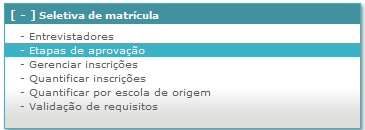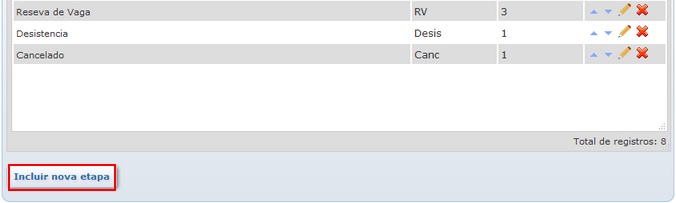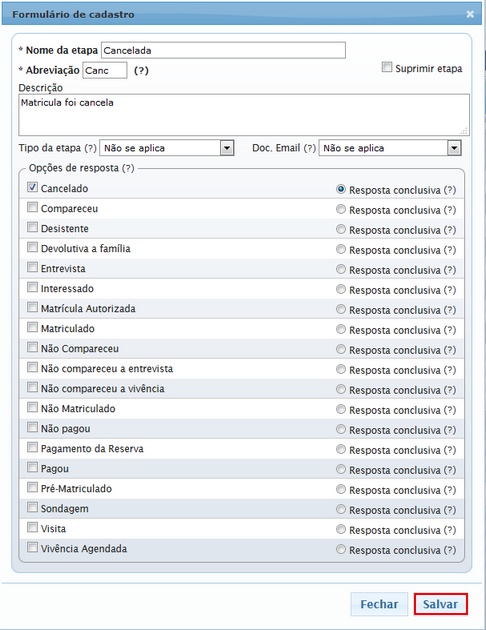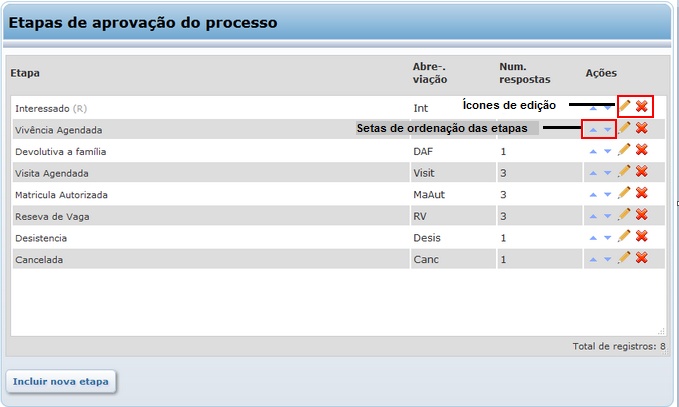Mudanças entre as edições de "Etapas de Aprovação"
| Linha 2: | Linha 2: | ||
<div style="text-align: justify;"> | <div style="text-align: justify;"> | ||
| − | + | =Para que serve?= | |
| + | :*Em '''Etapas de Aprovação''', o coordenador cria as etapas de aprovação para o processo de matrícula do aluno na instituição. | ||
| + | |||
| + | =Acesso= | ||
| + | |||
| + | :*Esta opção está disponível no menu '''Seletiva de matrícula| Etapas de aprovação'''. | ||
::[[Imagem:menu_etapas_de aprovação.jpg]] | ::[[Imagem:menu_etapas_de aprovação.jpg]] | ||
| + | =Como fazer?= | ||
| + | |||
| + | ==Login e apresentação da tela== | ||
:*Para incluir uma nova etapa, basta clicar na opção '''Incluir nova etapa'''. | :*Para incluir uma nova etapa, basta clicar na opção '''Incluir nova etapa'''. | ||
Edição atual tal como às 16h04min de 5 de janeiro de 2022
Para que serve?
- Em Etapas de Aprovação, o coordenador cria as etapas de aprovação para o processo de matrícula do aluno na instituição.
Acesso
- Esta opção está disponível no menu Seletiva de matrícula| Etapas de aprovação.
Como fazer?
Login e apresentação da tela
- Para incluir uma nova etapa, basta clicar na opção Incluir nova etapa.
- Ao clicar nesta opção, o sistema exibe o Formulário de cadastro para inclusão da nova etapa.
- Nome da etapa: Neste campo é inserido o nome da nova etapa, campo obrigatório;
- Abreviação: Neste campo é inserido uma abreviação de acordo com o nome da nova etapa, campo obrigatório;
- Descrição: Neste campo é informado uma breve descrição da etapa que está sendo criada, informação opcional;
- Tipo da etapa: Neste campo é definido o tipo da etapa que está sendo criado;
- Doc email: Nesta opção, caso desejado, e possível escolher uma mensagem pré-cadastrada, para ser encaminhada por e-mail após a efetivação da etapa que está sendo criada;
- Opções de resposta: Neste campo é definido o tipo de resposta que será obtida através da realização da etapa;
- Resposta conclusiva: Esta opção deverá ser marcada quando a opção de resposta marcada, corresponder a uma resposta conclusiva do processo de matrícula.
- Após inserir as informações da nova etapa, clique em Salvar.